2.鼠标操作语法
鼠标操作介绍官方API的文档地址:https://playwright.dev/docs/api/class-mouse
Mouse鼠标操作是基于page对象去调用。常用的鼠标操作有单击,双击,滚轮,按住,移动,释放。
2.1官方示例
1.使用 page.mouse 画 一个100x100的正方形。语法如下:
# Using ‘page.mouse’ to trace a 100x100 square.
# 鼠标移动到(0,0)坐标
await page.mouse.move(0, 0);
# 按下鼠标
await page.mouse.down();
# 鼠标纵坐标向下移动100像素
await page.mouse.move(0, 100);
# 鼠标横坐标向右移动100像素
await page.mouse.move(100, 100);
# 鼠标纵坐标向上移动100像素
await page.mouse.move(100, 0);
# 鼠标纵坐标向左移动100像素
await page.mouse.move(0, 0);
# 释放鼠标
await page.mouse.up();2.鼠标运行轨迹,如下图所示:

3.牛刀小试
我们就利用上边的官方例子打开在线画图:https://draw.yunser.com/,根据官网的示例画一个正方形给小伙伴或童鞋们进行演示一下。
3.1代码设计

3.2参考代码
# 3.导入模块
from playwright.sync_api import Playwright, sync_playwright, expect
def run(playwright: Playwright) -> None:
def mouse_operate():
# https://draw.yunser.com/
page.mouse.move(350, 200)
page.mouse.down()
page.mouse.move(350, 300)
page.mouse.move(450, 300)
page.mouse.move(450, 200)
page.mouse.move(350, 200)
page.mouse.up()
browser = playwright.chromium.launch(headless=False)
context = browser.new_context()
page = context.new_page()
page.goto("https://draw.yunser.com/")
page.wait_for_timeout(1000)
mouse_operate()
page.wait_for_timeout(1000)
# page.pause()
context.close()
browser.close()
with sync_playwright() as playwright:
run(playwright)3.3运行代码
1.运行代码,右键Run'Test',控制台输出,如下图所示:

2.运行代码后电脑端的浏览器的动作。如下图所示:
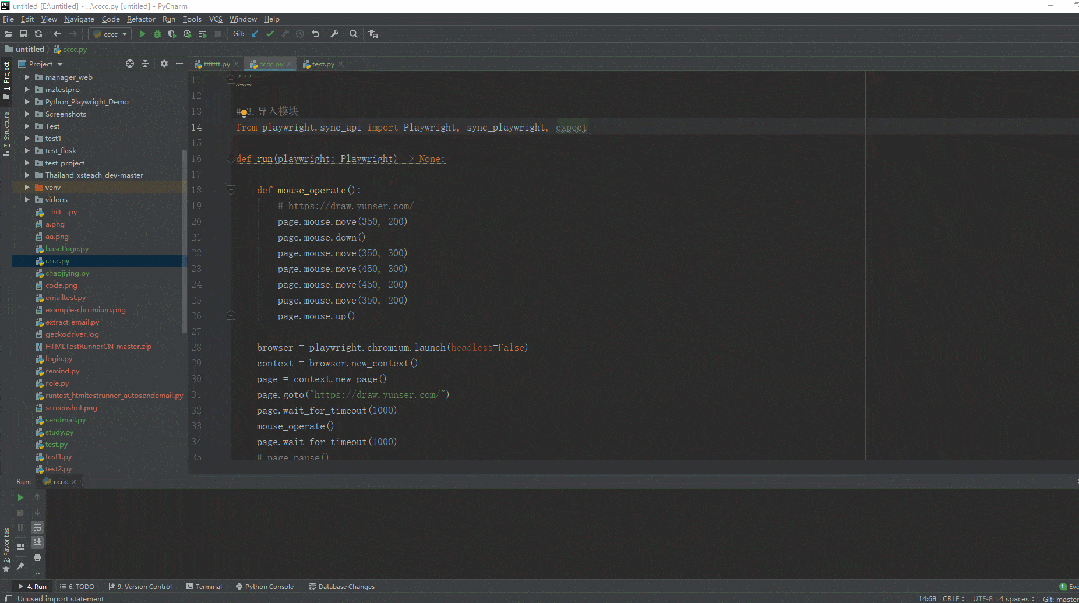
4.click模拟鼠标点击
鼠标click 点击是mouse.move()、mouse.down()、mouse.up()的快捷方式。可以简单地理解为这三个操作的是一套组合拳。语法如下:
def click(
self,
x: float,
y: float,
*,
delay: typing.Optional[float] = None,
button: typing.Optional[Literal["left", "middle", "right"]] = None,
click_count: typing.Optional[int] = None
) -> None:
"""Mouse.click
Shortcut for `mouse.move()`, `mouse.down()`, `mouse.up()`.
Parameters
----------
x : float
y : float
delay : Union[float, None]
Time to wait between `mousedown` and `mouseup` in milliseconds. Defaults to 0.
button : Union["left", "middle", "right", None]
Defaults to `left`.
click_count : Union[int, None]
defaults to 1. See [UIEvent.detail].
"""4.1参数详解
参数 | 类型 | 释义 |
x | float | x横向坐标 |
y | float | y纵向坐标 |
button | list["left", "middle", "right"] | 左中右可选,是点击元素的位置:"left", "middle", "right", 默认参数是left |
click_count | int | 点击次数,默认值为1,含义参考:https://developer.mozilla.org/en-US/docs/Web/API/UIEvent/detail |
delay | float | 按下按键和松开按键之间时间(单位为毫秒),默认为0毫秒。 |
4.2使用方法
mouse.click(x, y)
mouse.click(x, y, **kwargs)5.dblclick模拟鼠标双击
鼠标双击是mouse.move()、mouse.down()、mouse.up()、mouse.down()和mouse.up()的快捷方式。
5.1参数详解
参数 | 类型 | 释义 |
x | float | x横向坐标 |
y | float | y纵向坐标 |
button | list["left", "middle", "right"] | 左中右可选,是点击元素的位置:"left", "middle", "right", 默认参数是left |
click_count | int | 点击次数,默认值为1,含义参考:https://developer.mozilla.org/en-US/docs/Web/API/UIEvent/detail |
delay | float | 按下按键和松开按键之间时间(单位为毫秒),默认为0毫秒。 |
5.2使用方法
mouse.dbclick(x, y)
mouse.dbclick(x, y, **kwargs)6.小结
今天主要讲解了playwright如何模拟鼠标进行操作的一些方法以及示例基础知识,也很简单。





















